Делаем рамку для картины своими руками: три простых способа
Сделать рамку для картины своими руками, а также для постера, фотоснимка или рисунка вполне реально. Тем более, что занятие это интересное и даже творческое.
Наверное, у вас сразу возникают сомнения в том, что вы действительно сможете сотворить что-то достойное, которое не испортит ваше произведение искусства, и что такую рамку не стыдно будет повесить на стену. И совершенно напрасно так думаете. Если вы принадлежите к тем, у кого руки ну уж точно не из заднего места, то все обязательно получится. Нужно только немножко старания, терпения и знаний, которыми я с вами охотно поделюсь. И результат вас не разочарует. А если получится неплохо, то даже будет предметом гордости для вас. Всегда приятно посмотреть на вещь, которую сделал своими руками. Поэтому давайте перейдем к делу.
Содержание статьи:
- 1 Почему имеет смысл делать рамку для картины своими руками?
- 1.1 Изготовление рамки для картины из деревянного плинтуса
- 1.
 2 Изготовление рамки из реек с последующим декорированием
2 Изготовление рамки из реек с последующим декорированием - 1.3 Изготовление рамки из пенопластового плинтуса
- 1.4 И последний совет:
- 1.5 Другие статьи по этой теме:
Почему имеет смысл делать рамку для картины своими руками?
Основных аргумента на этот счет три:
- Во-первых, не в каждом населенном пункте имеются багетные мастерские, в которых можно было бы заказать рамку, что в общем-то и не дешево.
- Во-вторых, не всегда удастся купить готовую рамку для картины нужных вам размеров. В противном случае придется обрезать постер или фотографию, что тоже не есть хорошо.
- И в-третьих, изделие, удачно сделанное своими руками, выглядеть будет оригинальнее и будет приносить вам моральное удовлетворение.
В начале нужно уточнить, что вариантов изготовления рамки существует много. Но половина из них требует необходимого оборудования, которое имеется далеко не у каждого, тем более, если вы не занимаетесь этим постоянно.
Поэтому мы будем рассматривать три наиболее доступных варианта.
Изготовление рамки для картины из деревянного плинтуса
Чем нужно запастись перед началом работы?
Ну, материалы и инструменты, в общем-то, не замысловатые, но все равно кое-что нужно будет приготовить заранее.
И так, из материалов потребуются деревянный плинтус или хорошо остроганные бруски с овальной кромкой. И то и другое можно купить в магазинах стройматериалов. Большой длины вам не потребуется, поэтому стоить это будет совсем не дорого.
Кроме этого потребуется небольшой лист плотного картона или плиты ДВП толщиной около 2-3 мм.
Нужны будут клей для древесины, скобки или маленькие гвозди, морилка и лак.
Из инструментов понадобятся небольшой молоток, ножовка с мелким зубом, стусло или угольник, рулетка, наждачная бумага с не очень крупным зерном и карандаш.
В соответствии с размерами вашей картины отмеряете четыре отрезка плинтуса с небольшим запасом по длине. Это для того, чтобы потом удобнее было отпиливать края.
Это для того, чтобы потом удобнее было отпиливать края.
Далее нужно отпилить их под углом 45 градусов для получения прямоугольной рамки.
Хорошо, если у вас по каким-то причинам имеется в наличии стусло. В этом случае вы без труда аккуратно отпилите заготовки под нужным углом. Если же у вас его нет, а это скорее всего так и есть, тогда придется воспользоваться угольником или транспортиром. Размечаете заготовку под углом 45 градусов и аккуратно отпиливаете, стараясь не допустить сколов древесины.
Если у вас нет ножовки с мелким зубом, то можно воспользоваться ножовкой по металлу.
Только пилите в этом случае не торопясь и не нажимая, потому что узкое полотно ножовки может уйти в сторону, и рез получится косым. Проследите, чтобы в этом случае ножовочное полотно было хорошо натянуто. Тогда оно меньше будет гулять.
После отпиливания торцы нужно обработать наждачной бумагой и удалить древесную пыль чуть влажной тряпкой.
Теперь нужно скрепить заготовки между собой. Это можно сделать двумя способами.
Это можно сделать двумя способами.
В первом случае мажем торцы заготовок клеем, склеиваем их между собой на ровной поверхности. Проверяем при этом правильность склейки угольником и закрепляем углы с обратной стороны рамы скобками для дерева. После этого даем клею полностью высохнуть.
Во втором случае действуем точно так же, только углы скрепляем не скобками, а заранее приготовленными уголками из картона или ДВП со стороной около 5 см. при помощи гвоздиков. Можно также использовать готовые металлические уголки или вырезать их из жести.
Когда клей окончательно высохнет, обрабатываем стыки мелкой наждачной бумагой и удаляем пыль. После этого покрываем раму морилкой подходящего цвета. Только старайтесь покрыть одним слоем за один проход. Иначе будут полосы. Тогда придется покрыть морилкой еще на один раз.
Через несколько часов лакируем рамку, сушим и радуемся результату.
Как видите, сделать рамку для картины своими руками не так уж сложно, как может показаться на первый взгляд.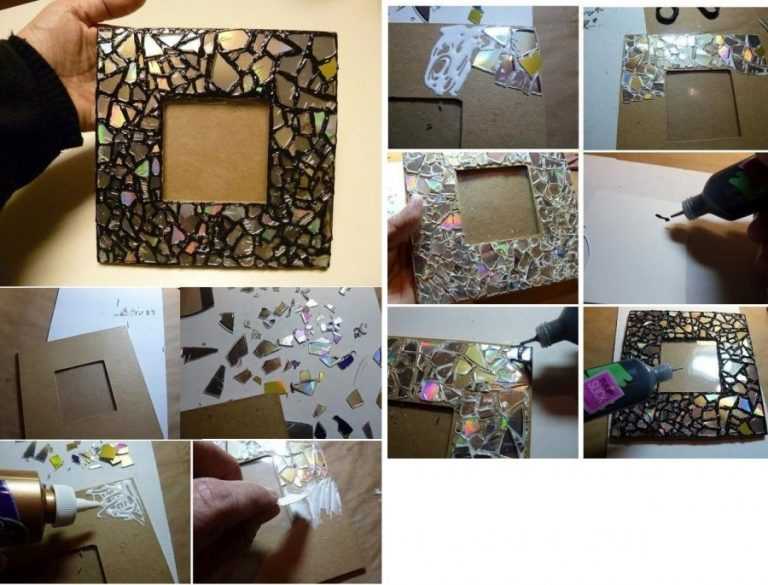
Изготовление рамки из реек с последующим декорированием
Для этого потребуются остроганные деревянные рейки, которые отпиливаем под углом 45 градусов описанным выше способом и скрепляем уголками из картона, ДВП или металла.
Картонные уголки, перед тем как прибивать гвоздиками, следует помазать клеем.
После высыхания клея рамку картины оклеиваем с лицевой стороны декорирующим материалом и окрашиваем в желаемый цвет или покрываем лаком.
Таким материалом могут служить отрезки хвороста, ракушки, мелкая плоская галька, различные пуговицы и многое из того, что придет вам в голову. Поэтому смело можете включать фантазию. Такие рамки смотрятся довольно оригинально, только нужно учитывать при этом стиль вашей картины или фотографии. То есть под более солидный сюжет нужно подобрать более строгий декорирующий материал, а под детский или шуточный подойдет что-нибудь веселенькое.
Изготовить рамку для картины своими руками с использованием предложенной технологии декорирования по силам каждому. Нужно только проявить фантазию и подойти к процессу творчески.
Нужно только проявить фантазию и подойти к процессу творчески.
Изготовление рамки из пенопластового плинтуса
Еще один не сложный и интересный способ. В этом случае мы делаем рамку для картины очень эффектной и напоминающей классический багет. Но при этом она получается очень легкой и не создающей больших проблем при закреплении на стене самыми простыми способами.
О том, как закрепить картину без гвоздей, можете прочесть в этой статье.
Выбираем подходящий плинтус из пенопласта, который обычно используют совместно с потолочной плиткой. Нужно сказать, что выбор такого плинтуса в магазинах достаточно большой, не смотря на то, что пенопластовая потолочная плитка сейчас не слишком в моде. Отпиливаем аккуратно заготовки по размерам картины. Сделать это можно ножовкой по металлу или отрезать канцелярским ножом, если он у вас не слишком хлипкий.
Мажем торцы заготовок тонким слоем полимерного клея, плотно прижимаем на ровной поверхности друг к другу до схватывания клея.
Для того чтобы углы получились прямыми, а стыки без щелей, проверьте их до склеивания угольником, выложив рамку на поверхности стола.
После высыхания клея приступаем к обработке рамки. Для этого берем колер на водной основе нужного цвета, который применяется при окраске стен, и обычной кисточкой покрываем рамку.
Окраску желательно начать с обратной стороны рамки, чтобы потренироваться и убедиться, что цвет выбран тот, который нужен.
Окрашивать рамку для картины следует полностью со всех сторон, чтобы пенопласт не просвечивался.
Окраска колером является грунтовым покрытием. Поэтому далее следует приступить к окончательной обработке. Для этого нужно будет запастись двумя баллончиками аэрозольной краски коричневого, если у вас грунт был коричневым, и золотистого цвета.
На самом деле цвет грунта и краски для него не обязательно должны быть коричневыми. Все зависит от ваших предпочтений и основных тонов вашей картины. Мы же для примера возьмем именно эти цвета.
И так, после того, как высохнет колер, тонким слоем наносим на него коричневую краску. Делается это по двум причинам. Во-первых, колер является водорастворимым, поэтому на него необходимо нанести более устойчивое покрытие. А во-вторых, рамка, покрытая колером, имеет матовую поверхность. Для придания более привлекательного вида покрываем ее аэрозольной эмалью.
Следующим этапом выполняем финишное облагораживание нашей рамки.
Для этого берем баллончик с золотистой краской, снимаем с него колпачок или крышку, как вам будет понятнее, и с близкого расстояния распыляем в него краску так, чтобы в нем скопилось немного краски в жидком виде, а не распыленном. После этого берем узкую малярную кисточку и наносим краску по периметру рамки на выступающие горизонтальные ребра плинтуса ближе к внешнему краю.
После этого макаем кисточку совсем немного в краску и легкими мазками наносим ее на выступающие узоры рамки. Старайтесь не очень волноваться в этот момент и почувствовать себя не маляром, красящим забор, а творцом!
Вот собственно и все. Рамка получается вполне симпатичной и очень даже напоминает настоящую рамку из дерева. Немного потренировавшись, вы сможете изготавливать такие рамки за пару часов.
Рамка получается вполне симпатичной и очень даже напоминает настоящую рамку из дерева. Немного потренировавшись, вы сможете изготавливать такие рамки за пару часов.
Мы рассмотрели три способа, позволяющие самостоятельно изготовить рамку для картины своими руками. Все они не требуют особого мастерства и дорогостоящих инструментов. Какой вам больше подходит, выбирайте сами.
И последний совет:
Если у Вас есть желание самому каким-то образом приобщиться к изобразительному искусству или приобрести для ребенка товары, развивающие творчество, то могу порекомендовать фирму, в которой есть абсолютно все для творческого человека. Называется она «Красный Карандаш».
Это крупнейший продавец художественных товаров в России. В их каталоге товаров более 30 000 видов красок, кистей, холстов и всего того, что нужно творческому человеку.
Кроме этого имеется очень большой выбор товаров для детского творчества и развития.
И это еще не все. В каталоге представлено много товаров для хобби. Это картины по номерам, мозаика, вышивание, декупаж, изготовление игрушек, техника эпоксидной смолы и многое другое.
Это картины по номерам, мозаика, вышивание, декупаж, изготовление игрушек, техника эпоксидной смолы и многое другое.
Если у вас есть желание приобрести какой-нибудь стильный постер или хорошую копию картины под вашу раму, то прочесть об этом можно в статье Как купить картину для интерьера. В ней очень подробно описываются все возможные варианты интерьерных картин.
Автор: Александр Ткаченко.
Уважаемые посетители!
На сайте complet-info.ru Вы можете найти информацию не только по интерьерным картинам, но и по самостоятельному созданию современных интерьеров, изготовлению великолепных витражей, а также познакомиться с обучающими курсами по этим темам.
с нужным размером вокруг текста
Студентам и инженерам очень часто приходится создавать текстовые документы, которые должны иметь рамки в соответствии с ГОСТ. Например, на каждой странице дипломной работы должна быть ГОСТовская рамка, в которой будет находиться информация об авторе, названии работы и номере страницы. Уже есть масса шаблонов, которые можно найти и скачать в интернете, но иногда бывают ситуации, что нужна какая-то своя рамка или нужно внести изменения в стандартную. Но как сделать рамку в Ворде? Ответ на этот вопрос предлагаю рассмотреть алгоритм создания такой рамки с нуля, чтобы вы смогли сами подготовить нужную именно вам рамку.
Уже есть масса шаблонов, которые можно найти и скачать в интернете, но иногда бывают ситуации, что нужна какая-то своя рамка или нужно внести изменения в стандартную. Но как сделать рамку в Ворде? Ответ на этот вопрос предлагаю рассмотреть алгоритм создания такой рамки с нуля, чтобы вы смогли сами подготовить нужную именно вам рамку.
Как сделать рамку в Word вокруг абзаца
Сейчас мы разберем, как сделать рамку вокруг текста в Word, выделив определенный абзац на странице документа. Сначала потребуется выделить текст, вокруг которого будет обрамлена рамка.
В разных версиях приложения, названия разделов меню отличаются, обратите внимание на этот момент при работе.
В Word 2020 пройдите шаги:
- Войдите в меню «Конструктор».
- Перейдите в группу «Фон страницы», нажмите на кнопку «Границы страниц».
В Word 2020 и в Word 2013 сделайте следующее:
- Перейдите во вкладку «Дизайн».
- В группе «Фон страницы» нажмите на «Границы страниц».

В программах Word 2010 и Word 2007 проделайте следующие действия:
- Откройте вкладку «Разметка страницы».
- В группе «Фон страницы» выберите «Границы страниц».
Далее выполняются одинаковые действия:
- В окне «Границы и заливка», во вкладке «Граница» выберите тип границы: «рамка», а затем настройте параметры вставки рамки в текст документа.
- Настройте тип создаваемой рамки:
- выберите тип из различных вариантов сплошной или прерывистой линии;
- подберите цвет рамки, нужную ширину;
- укажите область применения: к абзацу.
- посмотрите на образец, в котором можно для добавить или удалить некоторые границы у рамки.
- Нажмите на кнопку «ОК».
В результате, нужный абзац на странице документа Word выделен рамкой, согласно ранее выбранным параметрам.
На одной странице документа Word можно вставить рамку вокруг абзаца, текста (отдельных слов или предложений), или всего листа. При оформлении, на одной странице можно сделать несколько рамок разного типа.
При оформлении, на одной странице можно сделать несколько рамок разного типа.
Рамка для диплома
Некоторые курсовые и дипломные работы необходимо оформлять рамками со штампом. Трудность возникает в том, что на некоторых страницах не должно быть рамки или она отличается. Как же сделать рамку для диплома?
Сначала нужно разбить на разделы, и лишь затем вставлять рамки там, где это необходимо.
Шаг 1. Установить курсор в конце страницы, после которой меняется (появляется, исчезает) рамка.
Устанавливаем курсор в конце страницы
Шаг 2. На вкладке «Разметка страницы» в группе инструментов «Параметры страницы» нажать на значок «Разрывы».
На вкладке «Разметка страницы» в разделе «Параметры страницы» щелкаем по опции «Разрывы»
Шаг 3. В выпадающем списке выбрать «Разрывы разделов», щелкнуть по параметру «Следующая страница».
В подпункте «разрывы разделов» щелкаем по пункту «Следующая страница»
Шаг 4. Вставить рамки (смотрите инструкцию «Рамка со штампом»).
Вставить рамки (смотрите инструкцию «Рамка со штампом»).
Вставка текста в рамку — 2 способ
Для вставки текста в рамку можно воспользоваться еще одним способом:
- В меню «Вставка» перейдите в группу «Текст».
- Нажмите на кнопку «Текстовое поле».
- В выпадающем меню «Встроенный» выберите «Простая надпись».
- Перетащите редактируемое поле в нужное место документа, а затем напишите там нужный текст.
- Для завершения редактирования, щелкните мышью внутри документа Word.
Рамка по периметру страницы
Для того, чтобы вставить рамку в Word по периметру листа, нужно зайти на вкладку «Дизайн», а потом нажать кнопку «Границы страниц» в блоке «Фон страницы».
В открывшемся окне задаем параметры рамки: тип, ширину и цвет линий, рисунок. В выпадающем списке «Применить к» выбираем на каких именно страницах появится обрамление.
Если документ разбит на разделы (инструмент Макет – Разрывы – Разрывы разделов), то можно задать свой стиль рамки для каждого раздела, иначе на всех страницах будет одинаковая рамка.
Кликнув по кнопке «Параметры», вы перейдете к настройке отступов.
Как в Ворде сделать рамку вокруг текста
На странице документа можно обвести текст рамкой, добавив границы по краям определенного текста.
- Выделите текст в документе Word.
- В меню «Главная», в группе «Абзац» нажмите на стрелку около кнопки «Границы».
- В открывшемся меню можно выбрать расположение границ.
Например, для сплошной рамки подойдет опция «Внешние границы», можно выбрать рамки только с верхней или нижней границами, или, наоборот, с правой или левой границами.
- Выберите подходящий вариант рамки.
- Нажмите на пункт «Границы и заливка…» для выбора опций на странице «Граница и заливка», о которых написано выше в статье.

Обрамление текста
Выделить фрагмент текста можно обычной прямоугольной рамочкой или фигурной.
Обычной рамкой
Как сделать рамку в Ворде вокруг текста:
- Выделите текст, который хотите обрамить. Это может быть отдельное предложение или целый абзац.
- На панели инструментов во вкладке «Главная» кликните на значок «Границы» в разделе «Абзац».
- Выберите, с каких сторон абзаца вам нужны границы.
Чтобы изменить внешний вид линий или обрамить текст, откройте последний пункт подменю «Границы и заливка». Поменяйте тип, цвет и ширину границ. В окошке «Образец» настройте, с каких сторон поставить линии. Если вы хотите нарисовать рамочки для каждой взятой строки, в пункте «Применить к» выберите «Тексту» – строчки будут обрамлены по-отдельности. Во вкладке «Заливка» настройте цвет и узор фона.
Фигурой
Сделать красивую рамку можно с помощью разнообразных фигур. Зайдите во вкладку «Вставка», в разделе «Иллюстрации» кликните на «Фигуры». В выпадающем списке подберите изображение из перечня – прямоугольники, звезды, стрелки, выноски и многое другое. Щелкните на выбранную картинку, установите курсор в нужном месте листа, зажмите левую кнопку мыши и ведите ее вбок – на странице появится фигура. Чтобы вставить текст в рамку, кликните по изображению правой кнопкой мышки, в меню выберите «Добавить текст».
В выпадающем списке подберите изображение из перечня – прямоугольники, звезды, стрелки, выноски и многое другое. Щелкните на выбранную картинку, установите курсор в нужном месте листа, зажмите левую кнопку мыши и ведите ее вбок – на странице появится фигура. Чтобы вставить текст в рамку, кликните по изображению правой кнопкой мышки, в меню выберите «Добавить текст».
Рамку-фигуру можно изменить в любой момент – кликните на ней, в меню появится вкладка «Формат». На ней доступны различные стили, шаблоны заливки, можно менять направление текст, добавлять объекты WordArt. Такую рамочку легко перемещать по документу – просто зажмите на ней кнопку мыши и ведите указатель в любую сторону – или копировать, текстовое содержимое будет также двигаться.
Как в Ворде сделать рамку вокруг страницы
При оформлении документа, часто требуется сделать обрамление рамкой всех или некоторых страниц в документе Word. Для этого необходимо выполнить следующие действия:
- Во вкладке «Главная» перейдите в группу «Абзац», нажмите на стрелку у кнопки «Границы».

- В контекстном меню выберите пункт «Границы и заливка…».
- В окне «Границы и заливка» откройте вкладку «Страница».
- Настройте визуальные параметры вывода рамки на странице документа.
- Выберите параметры вставки рамки.
В программе Word доступны следующие варианты для вставки рамки на страницы:
- всему документу — обрамление рамкой будет на всех страницах документа;
- этому разделу — рамка будет вставлена только на этот раздел документа;
- этому разделу (только 1-й странице) — вывод рамки только на первой странице документа;
- этому разделу (кроме 1-й страницы) — вставка рамки на всех страницах документа, кроме первого листа.
После применения настроек, страницы в документе Word обведены рамкой.
Наши рекомендации
Лист с альбомной ориентацией можно использовать в любом документе Word. Таким образом, вы сможете сделать нужную ориентацию для всего документа, или отдельного листа.
Гиперссылки в Word позволяют создать удобную навигацию внутри документа. Используйте их, чтобы добавить оглавление.
Используйте их, чтобы добавить оглавление.
Как сделать красивую рамку вокруг текста в Word
В некоторых случаях, необходимо вставить в документ красивую рамку. В программе Word имеются встроенные шаблоны рамок, которые можно использовать для изменения внешнего вида.
В результате, красивое обрамление добавится вокруг страницы документа:
- В программе Word войдите в меню «Главная».
- В группе «Абзац» нажмите на стрелку кнопки «Границы».
- В выпадающем меню нажмите на «Границы и заливка…».
- В окне «Границы и заливка» откройте вкладку «Страница».
- Нажмите на опцию «рамка», выберите тип, ширину, а затем в параметре «Рисунок» выберите подходящий шаблон рамки.
- В разделе предварительного просмотра оцените вариант рамки, а затем выберите области документа для применения настроек.
На страницах документа Word установлены красивые рамки.
У всех страниц
Если вы планируете сделать рамку в Ворде у всех страниц, то самый первый шаг – это запуск текстового редактора. Если программа не установлена на компьютере, то можно открыть Ворд онлайн. Как правило, большинство юзеров для вставки рамки используют таблицу, растягивая ее на всю страницу и помещая туда текст. Конечно, такой способ имеет право на существование, однако он сопряжен с рядом неудобств – рамочка при редактировании легко съезжает на следующую страницу. Да и в целом вариант довольно кустарный, так как непонятно, что делать при необходимости поместить в рамку информацию в табличной форме.
Если программа не установлена на компьютере, то можно открыть Ворд онлайн. Как правило, большинство юзеров для вставки рамки используют таблицу, растягивая ее на всю страницу и помещая туда текст. Конечно, такой способ имеет право на существование, однако он сопряжен с рядом неудобств – рамочка при редактировании легко съезжает на следующую страницу. Да и в целом вариант довольно кустарный, так как непонятно, что делать при необходимости поместить в рамку информацию в табличной форме.
Именно поэтому лучше воспользоваться специально предназначенным инструментарием. Рассмотрим пошаговый алгоритм, как сделать рамку в Word быстро и просто:
- Открываем Ворд, набираем необходимый текст. Затем переходим на вкладку «Дизайн» в верхнем горизонтальном меню и ищем иконку «Границы страниц». Кликаем по ней.
- В открывшемся окне кликаем по вкладке «Страница» и начинаем производить настройки. Слева в меню «Тип» выбираем «Рамка». В центральной части окна можно настроить внешний вид рамочки, задав толщину линии, ее цвет и тип.
 В правой части показывается образец – то, как будет выглядеть ваш документ, обрамленный рамкой с выбранными параметрами. Когда они отмечены, нажимаем «Ок».
В правой части показывается образец – то, как будет выглядеть ваш документ, обрамленный рамкой с выбранными параметрами. Когда они отмечены, нажимаем «Ок».
- Смотрим на получившийся результат.
- Если итог не устраивает, то можно отменить действие и попробовать произвести настройку внешнего вида рамочки второй раз. Текстовый редактор позволяет делать рамки даже в виде рисунков. Для этого необходимо в окне «Границы и заливка» обратить внимание на строку «Рисунок» в центральной нижней части. Кликнув по галочке, в выпадающем списке вы увидите множество картинок, из которых составляются рамки. Выбираем нужную.
- Готово! Красивая и креативная рамка добавлена.
Совет: если вам требуется сделать кроссворд в Ворде, то табличный способ будет оптимальным, поскольку позволит выполнить задачу быстро и достаточно легко.
Как убрать рамку в Ворде
Если рамка больше не нужна, перед пользователем встает вопрос о том, как убрать рамку в тексте, вставленную в Ворде. Сделать это достаточно просто:
Сделать это достаточно просто:
- Перейдите к группе «Фон страницы» нажмите на «Границы страниц».
- В окне «Граница и заливка», во вкладках «Граница» или «Страница», в зависимости от типа рамки в данном документе, нажмите на кнопку «нет», а в параметре «Применить к:» выберите абзац или страницы, с которых потребовалось удалить рамки.
Вокруг абзаца
Последовательность действий аналогична рассмотренной выше, однако для наглядности разберем ее детально:
- Ставим курсор в любое место абзаца, вокруг которого нужно сделать рамку. Также можно его просто выделить. В меню «Дизайн» выбираем «Границы страницы».
- Кликаем по вкладке «Граница» в верхней части окна и нажимаем в типе границ на «Рамку». Производим настройку внешнего вида рамки и нажимаем «Применить к… абзацу». Далее «Ок».
- Смотрим на итог. Абзац, отмеченный курсором или выделенный, будет обрамлен рамочкой.
На заметку: если вам нужно перевернуть лист в Ворде, то следует в меню перейти во вкладку «Разметка страницы» и найти там иконку «Ориентация».
Кликнув по ней, можно выбрать книжную или альбомную ориентацию страницы.
Скачать готовую рамку для курсовой бесплатно
Как еще можно сделать рамку? Взять готовую! Миллионы студентов вставляли рамки в свои работы и существует множество шаблонов и образцов рамок для курсовых. Если у Вас нет времени осваивать все премудрости работы с рамками, Вы можете скачать готовый шаблон рамки по ГОСТу совершенно бесплатно.
Теперь вы знаете, как сделать рамки в ворде для курсовой или дипломной работы. Чтобы все стало максимально ясно, посмотрите видео по созданию рамок со штампом для курсовой по ГОСТу. Остается только напомнить, что профессиональный студенческий сервис всегда готов помочь с заданиями — от создания рамки до написания реферата или целого диплома.
Фоторамки: бесплатные онлайн фоторамки
Огромный выбор фоторамок
Все мы любим пробовать разные варианты. Вот почему Fotor предлагает вам множество рамок для фотографий различных форм и стилей, которые помогут вам улучшить ваши изображения. От классических, теневых, простых… до рамок полароид, хотите ли вы добавить фоторамки к своим семейным фотографиям и настроить их, или украсить рамку фотографии, чтобы выровнять текстуру ваших изображений, Fotor предлагает вам полную поддержку.
От классических, теневых, простых… до рамок полароид, хотите ли вы добавить фоторамки к своим семейным фотографиям и настроить их, или украсить рамку фотографии, чтобы выровнять текстуру ваших изображений, Fotor предлагает вам полную поддержку.
Добавить фоторамку сейчас
Легко сделать свои фотографии ярче с помощью рамок
Fotor — бесплатный онлайн-редактор фотографий, предоставляющий множество бесплатных фоторамок, таких как края файлов, рамки для фотографий, фоторамки в стиле ретро, простые фоторамки, кружевные рамки … Перетащите свою фотографию или свой дизайн в идеальную цифровую фоторамку, отрегулируйте цвет рамки и измените ее на синий или другой цвет. Это подчеркнет вашу фотографию всего за несколько кликов, никаких навыков Photoshop не требуется.
Добавьте фоторамку сейчас
Вдохновитесь и раскройте свой неограниченный потенциал
Фоторамка — это уникальный фотоэффект, с помощью которого можно добавить мягкости или контрастности фотографии и улучшить ее компоновку. Чтобы сделать фоторамку полной, онлайн-редактор фотографий Fotor может вас немного вдохновить и создать красивую перспективу. Вы можете настроить внешний размер, внутренний размер, закруглить угол изображения в рамке Polaroid и добавить к фотографии особую перспективу. Цветочная фоторамка лучше всего подойдет для ваших свадебных фотографий. Посмотрите, какие замечательные вещи вы можете создать с помощью квадратных фоторамок, старинных фоторамок… Все они подходят для многих случаев.
Чтобы сделать фоторамку полной, онлайн-редактор фотографий Fotor может вас немного вдохновить и создать красивую перспективу. Вы можете настроить внешний размер, внутренний размер, закруглить угол изображения в рамке Polaroid и добавить к фотографии особую перспективу. Цветочная фоторамка лучше всего подойдет для ваших свадебных фотографий. Посмотрите, какие замечательные вещи вы можете создать с помощью квадратных фоторамок, старинных фоторамок… Все они подходят для многих случаев.
Добавьте фоторамку прямо сейчас
Эксклюзивные фоторамки для ваших фотографий в Интернете
Рамки для фотографий и рамки Fotor, выполненные в различных стилях и дизайнах, придадут вашим изображениям идеальный штрих. Используйте их с различными функциями и эффектами, чтобы создать что-то действительно потрясающее.
Добавить фоторамку
Винтаж
Милый
Органический
Веселый
Простой
Кружевная рамка
Как добавить фоторамку к вашим фотографиям?
- Откройте Fotor и нажмите «Добавить фоторамку сейчас».

- Загрузите фотографию, которую хотите изменить.
- Нажмите «Рамка» на панели слева и выберите понравившуюся рамку, или вы можете попробовать разные стили по одному и выбрать лучший для себя.
- Добавьте рамки к своему изображению — комбинируйте с различными фотоэффектами, чтобы максимизировать свой дизайн.
- Сохраните изображение, выбрав нужный формат и размер.
Добавить фоторамку
Часто задаваемые вопросы
Как добавить рамки к фотографиям?
Добавление цифровой рамки к фотографии — это быстрый способ украсить ваши изображения. Итак, попробуйте онлайн-производитель фоторамок прямо сейчас. Откройте бесплатный редактор фоторамок и нажмите «Редактировать фото». Вы увидите кнопку «Рамка» на приборной панели с левой стороны. Затем импортируйте свое изображение и посмотрите на разные кадры и найдите лучший.
Сколько стоит фоторамка?
Если вы хотите изменить рамку, цена зависит от материала и размера рамы, которые вы хотите использовать. Как правило, это будет в диапазоне от 5 до 100 долларов за фут. Онлайн фоторамка практически бесплатна. Это ваш лучший выбор для улучшения текстуры вашего изображения, если у вас нет большого бюджета.
Как правило, это будет в диапазоне от 5 до 100 долларов за фут. Онлайн фоторамка практически бесплатна. Это ваш лучший выбор для улучшения текстуры вашего изображения, если у вас нет большого бюджета.
Как профессионально оформить фото онлайн?
- Найдите отличный онлайн-редактор фоторамок — Fotor.
- Используйте профессиональную оправу типа «DECO», она выглядит очень красиво и эффектно. Вы также можете изменить его цвет по своему усмотрению.
- Затем нажмите «Применить».
Fotor не просто предлагает лучшие фоторамки
Узнать больше сообщений в блоге
Лучшие бесплатные онлайн фоторамки
Бесплатный онлайн-редактор фоторамок Fotor может предложить вам массивные фоторамки, охватывающие различные стили и моду, что позволит вам еще больше оптимизировать ваши изображения! Пограничные рамки позволяют создать смелый контраст между объектом изображения и рамкой. Теневые рамки могут создать 3D-эффект для вашего изображения. Винтажная рамка придаст вашей фотографии ретро-эффект, превратив ваш образ в старину. Начните добавлять фоторамки онлайн с Fotor уже сегодня!
Винтажная рамка придаст вашей фотографии ретро-эффект, превратив ваш образ в старину. Начните добавлять фоторамки онлайн с Fotor уже сегодня!
Добавить фоторамку
Как создать рамку Facebook
Хотите добавить рамку к фотографии профиля в социальной сети?
Ищите и добавляйте рамки к фотографии вашего профиля в социальных сетях с помощью нашей новой Frame Studio!
CREATE FRAME
Как работает Frame Studio?
1. Ознакомьтесь с Frame Studio
2. Нажмите ВЫБРАТЬ ФАЙЛ, чтобы выбрать фотографию.
3. Выберите/найдите и выберите рамку, которую хотите использовать.
4. Расположите фотографию и рамку или увеличьте масштаб, нажав на фотографию.
5. Нажмите ЗАГРУЗИТЬ КАДР
Бренды могут приступить к созданию собственных рамок Facebook, перейдя к рамке эффектов камеры и нажав большую синюю кнопку « Начать ».
Вас приветствует это окно.
Как только вы начнете, вы попадете на экран, похожий на изображение ниже. Нажмите кнопку «Создать рамку», чтобы начать проектирование рамки.
Основной интерфейс Facebook Frames.
Появится наложение, где вы можете начать вставлять изображения и классифицировать свой кадр. Я рекомендую щелкнуть ссылку «Загрузить шаблон», чтобы загрузить образец PSD-файла Photoshop, в котором есть все необходимые инструкции, а также шаблон для создания рамки. Вы можете увидеть некоторые из инструкций, включенных в PSD ниже:
Редактор рамок
Шаг 1 в шаблоне PSD
Шаг 2 в шаблоне PSD
Шаг 3 в шаблоне PSD отделите изображения, как указано в шагах шаблона выше. Сохраните каждое отдельное изображение, а затем вы можете начать добавлять их в свою рамку. Facebook рекомендует добавлять их отдельно, чтобы когда пользователь использует вашу рамку на телефоне в портретной или альбомной ориентации или на рабочем столе, рамка могла расширяться и сжиматься по мере необходимости, не прерывая красивое заявление, которое вы только что создали для своих пользователей.
В разделе «Теги ключевых слов» вы также можете указать некоторые теги, под которыми вы хотите, чтобы ваш кадр отображался при поиске. Это будет особенно полезно по мере увеличения базы данных Frames. Кроме того, вы можете установить начальную и конечную даты или запустить фрейм сразу после его утверждения. Это позволит проводить временные кампании, в которых люди могут поделиться своей гордостью, например, всего на день, неделю или месяц. Непонятно, как сделать фреймы доступными только для локальной области, но я предполагаю, что это будет доступно для страниц, к которым привязано местоположение. Ни одна из страниц Facebook, к которым у меня был доступ, не использовала эту функцию, поэтому я не уверен, работает ли она именно так. Комментарий ниже, если у вас есть эта функция!
Наконец, нажмите «Отправить», и ваша рамка будет готова и отправлена на рассмотрение. Facebook говорит, что одобрение может занять до недели, так что будьте терпеливы.

 2 Изготовление рамки из реек с последующим декорированием
2 Изготовление рамки из реек с последующим декорированием


 В правой части показывается образец – то, как будет выглядеть ваш документ, обрамленный рамкой с выбранными параметрами. Когда они отмечены, нажимаем «Ок».
В правой части показывается образец – то, как будет выглядеть ваш документ, обрамленный рамкой с выбранными параметрами. Когда они отмечены, нажимаем «Ок». Кликнув по ней, можно выбрать книжную или альбомную ориентацию страницы.
Кликнув по ней, можно выбрать книжную или альбомную ориентацию страницы.